小米手机作为一款颇受欢迎的智能手机品牌,为用户提供了强大的功能和便捷的使用体验,在使用小米手机过程中,有时候我们可能需要更换账号或者修改绑定的手机号码。小米手机怎么换账号?如何更改小米账号绑定的手机号码呢?在本文中我们将为大家详细介绍这两个问题的解决方法,希望能帮助大家更好地掌握小米手机的账号管理技巧。
如何更改小米账号绑定的手机号码
方法如下:
1.解锁手机,进入桌面。打开【设置】功能。
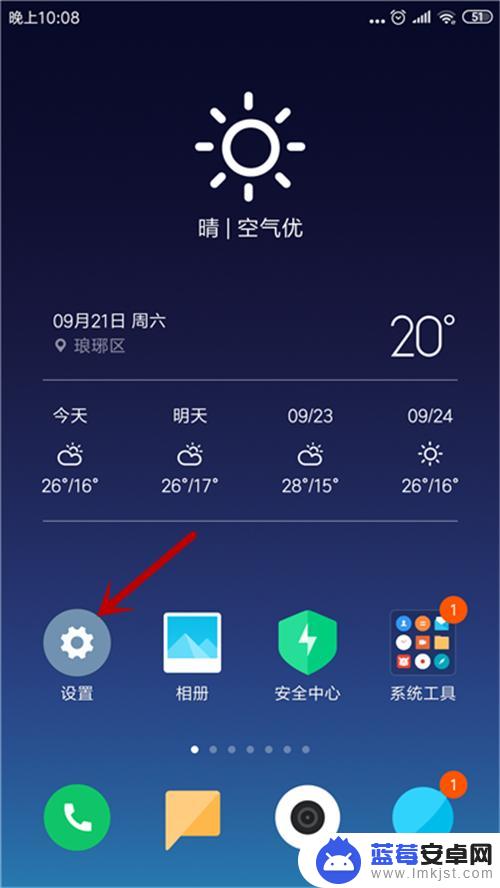
2.进入设置界面,点击【小米账号】选项。
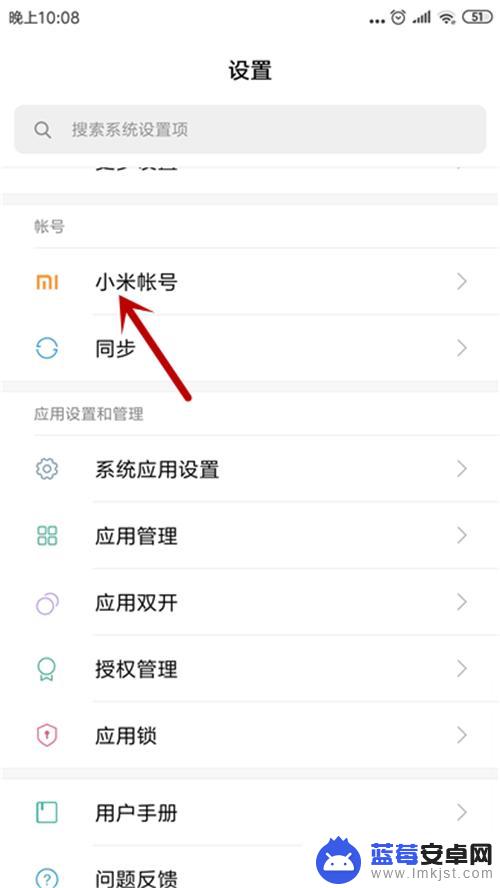
3.在小米账号里,点击【登录与安全】。
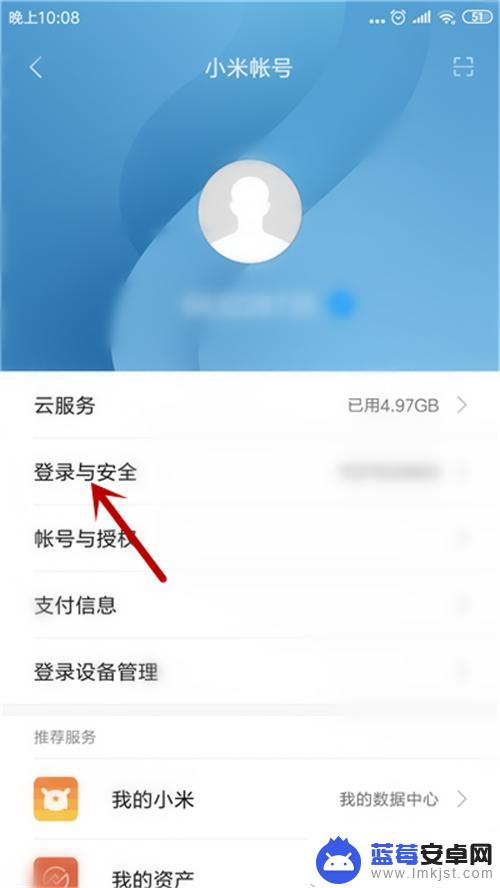
4.接下来,点击【绑定手机】选项。
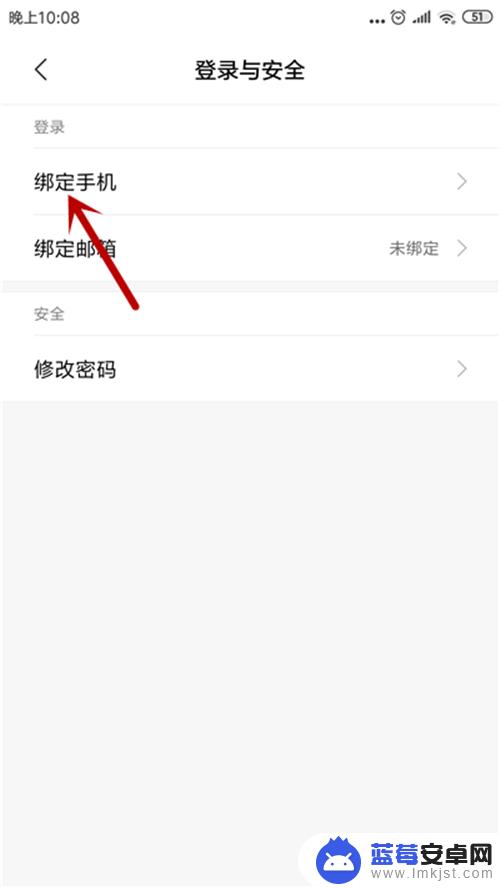
5.之后,点击【更换】,如图所示。
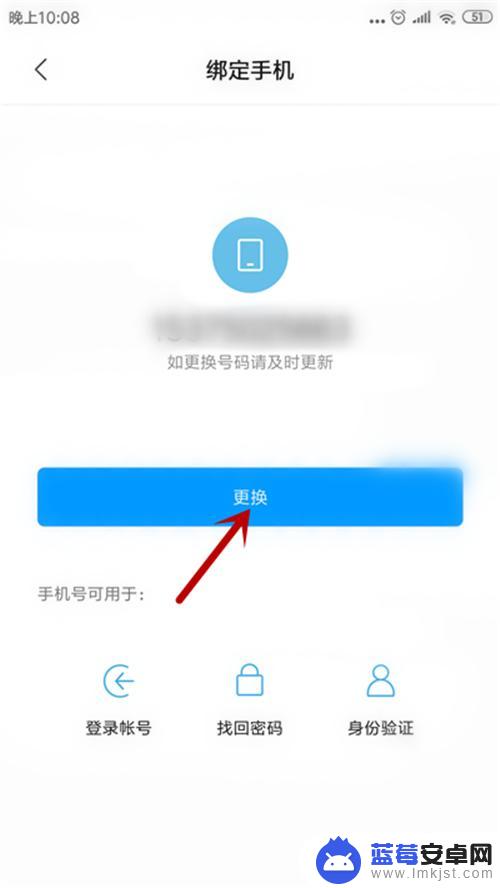
6.更换前需要验证,点击【发送短信】。
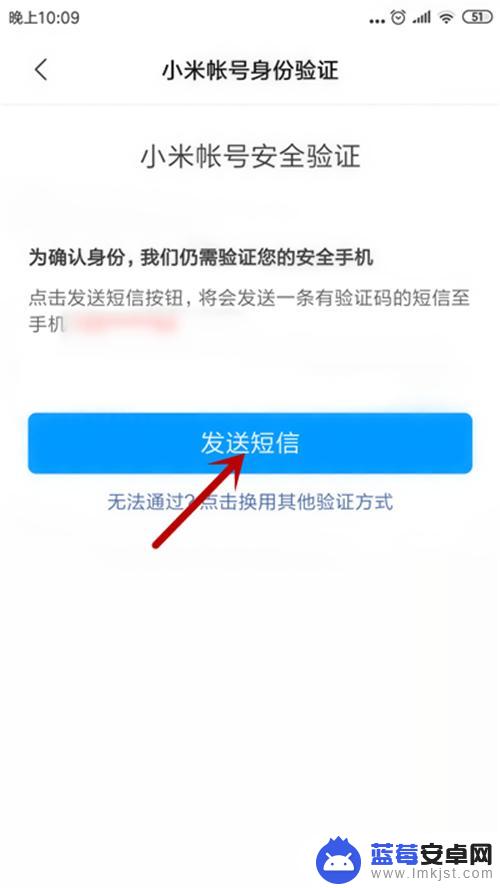
7.接受到验证码并填入,点击【确定】。
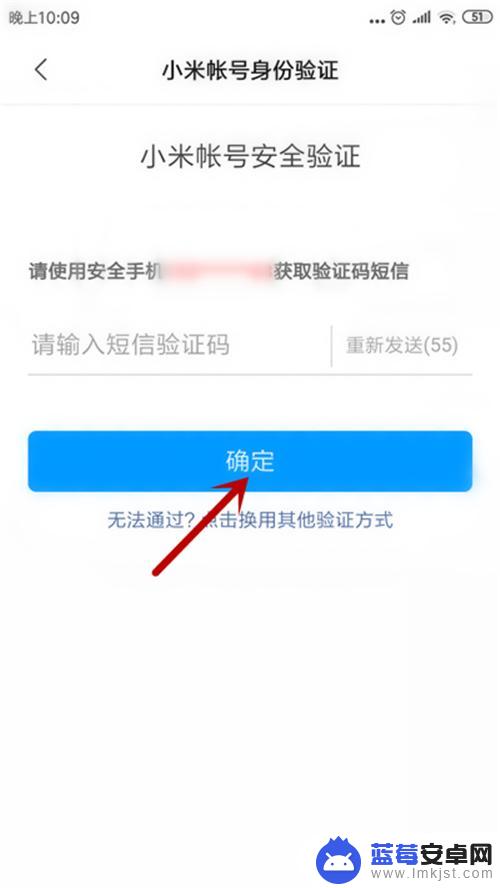
8.接着,输入更换的号码。点击【下一步】。
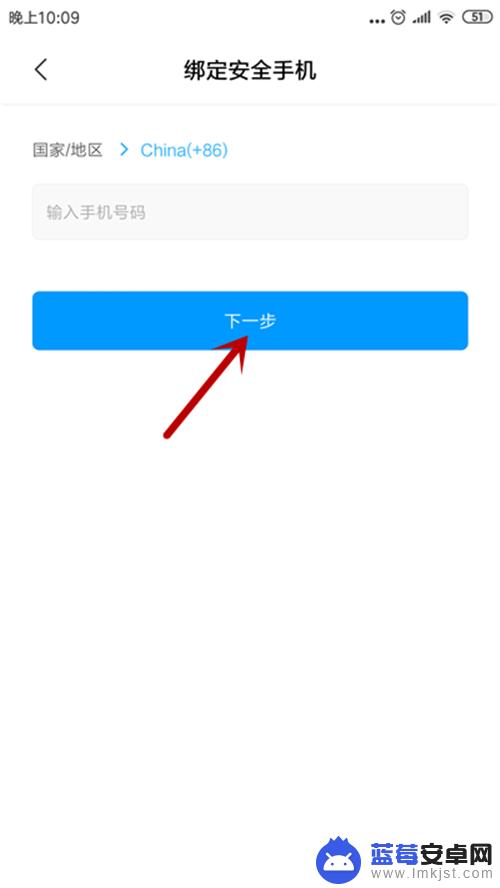
9.在提示界面,点击【确定】即可更换。
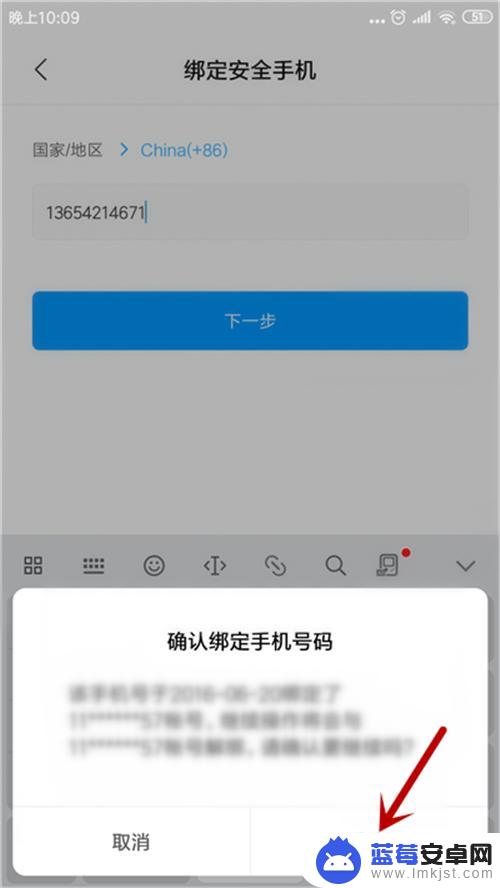
以上是关于如何更换小米手机账号的全部内容,如果有遇到相同情况的用户,可以按照小编的方法来解决。












